WordPress を保護するための WordPress セキュリティのヒント
公開: 2023-05-07WordPress ウェブサイトのセキュリティが心配ですか? もしそうなら、あなたは一人ではありません。
WordPress は、最も人気のあるコンテンツ管理システムの 1 つであり、ウェブ上の何百万ものウェブサイトで使用されています。 ただし、その人気には、適切に保護されていない場合のセキュリティの脆弱性のリスクが伴います。
次のガイドでは、いくつかの簡単な手順を実行して、今後の潜在的な脅威から WordPress Web サイトを安全に保つ方法を説明します.
この記事では、Web サイトを保護するのに役立つ、いくつかの重要な WordPress セキュリティ プラクティスについて説明します。 強力なパスワードの選択、プラグインとテーマの定期的な更新、SSL 証明書の使用、バックアップ戦略の実行などのトピックを取り上げます。
これらの対策を講じることで、WordPress Web サイトのセキュリティとデータの安全性を確保できます。
WordPress Web サイトを保護する必要があるのはなぜですか?
WordPress ウェブサイトを保護することは、ハッカーや、データを侵害したり、オンラインでの評判を損なったりする可能性のある潜在的な攻撃から保護するために重要です. 強力なパスワード、定期的な更新、バックアップなどのセキュリティ対策を実装することで、セキュリティ違反を防ぎ、Web サイトを安全に保つことができます。
悪意のある攻撃や不正アクセスから WordPress Web サイトを保護するには、いくつかの手順に従う必要があります。 Web サイトは脅威に対して脆弱であるため、できるだけ早く Web サイトを保護するために必要な手順を実行する必要があります。
セキュリティは、このデジタル時代の WordPress Web サイトで最も重要なことの 1 つです。 適切なセキュリティ対策を講じないと、WordPress サイトはあなたとあなたの訪問者を悪意のある攻撃に対して無防備な状態にします。
WordPress Web サイトは適切に保護する必要があるため、このセクションでは、なぜそれが重要なのか、また WordPress Web サイトの安全性を確保するための対策を講じる方法について説明します。
WordPress は、インターネット上で最も人気のあるコンテンツ管理システム (CMS) の 1 つであり、何百万もの Web サイトで使用されています。
このため、WordPress サイトは、セキュリティの脆弱性を悪用したり、機密情報を盗んだりしようとするハッカーやその他のサイバー犯罪者にとって魅力的です。
適切なセキュリティ対策がなければ、WordPress Web サイトは簡単に侵害され、あなたとあなたの訪問者がデータの盗難、マルウェア、その他のサイバー攻撃にさらされる可能性があります.
WordPress Web サイトに対する最も一般的な攻撃の一部を次に示します。
1.クロスサイト リクエスト フォージェリ( CSRF ) は、安全な Web アプリケーションで意図されていないアクションをユーザーに実行させるキャンペーンです。
2.これは、ウェブサイトに不要な接続を大量に送り込んで使用不能にする分散型サービス拒否攻撃です。
3.認証バイパスとは、ハッカーが完全性を確認せずに Web サイトのリソースにアクセスできるようにする攻撃です。
4. SQL インジェクション (SQLi)として知られるこの脅威は、悪意のある SQL クエリを生成してデータベース データを破壊します。
5. XSS (クロスサイト スクリプティング) により、悪意のあるコードがサイト内のある場所から別の場所に流れるようになります。
6.ローカル ファイル インクルージョン (LFI) により、 Web サイトに悪意のあるファイルを強制的に実行させます。
WordPress Web サイトを保護することは、あなたとあなたの訪問者の安全を確保するために不可欠です。 適切なセキュリティ対策を実装することで、潜在的な攻撃からサイトを保護し、安心感を高めることができます。
次のヒントは、WordPress Web サイトのセキュリティと保護をわずかな労力で強化するのに役立ちます。 これらのヒントにより、Web サイトは悪意のある攻撃や不正アクセスからも保護されます。
WordPress のセキュリティチェックリストと追加のヒント
1 つまたは 2 つのセキュリティ対策だけでは、WordPress サイトを完全に保護することはできないため、すべての側面が安全であることを確認してください。
次の部分では、WordPress をより安全にするためのさまざまなヒントをチェックして説明します。
WordPress セキュリティのベストプラクティス
この記事では、WordPress のセキュリティ チェックリストと追加のヒントを確認します。 インターネット セキュリティは、WordPress Web サイトの成功に不可欠です。そのため、セキュリティ計画の一環として考慮すべき事項がいくつかあります。
Web サイトでの不審な動作に注意を払うことも非常に重要であり、Web サイトへの損害を防ぐのに役立ちます。 これらの手順に従うことは、Web サイトが将来害を受ける可能性のある脅威から保護されていることを確認するための最良の方法です。
WordPress の人気とパワーにもかかわらず、セキュリティ対策が実施されていない場合、攻撃に対して脆弱になる可能性があります。
1. WordPress コア、プラグイン、テーマを定期的に更新する
ウェブサイトの所有者は誰でも、WordPress サイトを安全に保つことを優先する必要があります。 そのための 1 つの方法は、WordPress プラグイン、テーマ、および WordPress コアを最新の状態に保つことです。
多くの場合、更新はセキュリティ上の欠陥やその他のバグを修正し、サイトを将来攻撃にさらす可能性があるため、必要です。
幸いなことに、WordPress では、コア、プラグイン、およびテーマを簡単に更新できます。 WordPress 管理ダッシュボードで利用可能なアップデートを確認できます。 ほとんどのアップデートは自動的にインストールされます。
管理された WordPress ホスティングを使用している場合は、自動更新を定期的に実行するための追加オプションもある場合があります。
さらに、一般的には、信頼できるソースからのプラグインとテーマのみを使用することをお勧めします。 Null されたプラグインとテーマには悪意のあるコードが含まれている可能性があるため、可能であればそれらを避けることをお勧めします。 レビューと評価を確認すると、プラグインまたはテーマが信頼できるかどうかを判断するのに役立ちます.
最後に、e コマース サイトを運営している場合は、追加のセキュリティ ツールとサービスへの投資を検討する必要があります。 これらは、悪意のある攻撃からサイトを保護するのに役立ち、単にソフトウェアを最新の状態に保つだけでなく、追加の保護層を提供します。
2. 安全な WP-Admin ログイン資格情報を使用する
Web サイトを保護するには、一意で安全な WordPress 管理者の資格情報が必要です。
強力なパスワードには、大文字、小文字、数字、および特殊文字を組み合わせて使用する必要があります。
ユーザー名にadminやuser 、パスワードに12345など、予測可能なユーザー名とパスワードを使用しないでください。
さらに、WordPress の管理者パスワードを定期的に変更することが不可欠です。特に、WordPress を大幅に更新した後は、ハッカーが古いセキュリティ上の欠陥からアクセスできないようにする必要があります。
3. 信頼できる WordPress テーマとプラグインを使用する
信頼できる WordPress テーマとプラグインを使用することは、Web サイトを安全に保つために不可欠です。 信頼できないソースからの無料または安価な WordPress テーマは魅力的かもしれませんが、Web サイトがハッカーに対して脆弱になる可能性があります。 また、null のテーマやプラグインを使用しないことを強くお勧めします。
WordPress チームによって検証されたプラグインとテーマは、潜在的な脆弱性から保護するために継続的に更新されるため、セキュリティに関して最も安全に使用できます。
さらに、製品のサポートを提供し、コードを定期的に更新している開発者に注意してください。これにより、潜在的なセキュリティの問題が発生した場合に、できるだけ早く発見できるようになります。
多くのテーマとプラグインが信頼できるソースから入手できるようになり、定期的な更新、バグ修正、およびその他の重要な機能が提供されます。 信頼できるテーマを探している場合は、最高の WordPress テーマの詳細をお読みください。また、Publisher テーマをお勧めします。
さらに、使用しようとしているテーマとプラグインが最高品質であることを可能な限り確認するために、他のユーザーからのレビューも読む必要があります。
バックドアや悪意のあるコードがないか、テーマとプラグインもチェックする必要があります。 自分で行うのが面倒な場合は、これを行うサービスを使用できます。
4. WordPress セキュリティ プラグインを使用する
Web サイトを保護することは、すべての Web サイトの所有者が取るべき重要なステップです。 WordPress セキュリティ プラグインはまさにそれを行うことができます。
これらのプラグインを使用して、WordPress サイトを悪意のある攻撃から保護し、マルウェアを検出して削除し、全体的なセキュリティを向上させることができます.
利用可能なさまざまな種類の中から、Web サイトに適した優れた WordPress セキュリティ プラグインを選択します。
2 要素認証、パスワード強度チェック、およびファイアウォール保護が利用可能かどうかを調べます。
選択したプラグインがセキュリティ パッチで定期的に更新され、保護されていることを確認してください。
利用可能なオプションを調べて、ニーズに合ったオプションを選択してください。 WordPress セキュリティ プラグインでサイトを保護します。
5.安全なWordPressホスティングを使用する
ウェブサイトを保護する際は、安全な WordPress ホスティング プロバイダーを選択することが最優先事項です。
ウェブサイトが安全であることを確認するには、まずホスティング プロバイダーを選択します。
いずれかを選択するときは、Web ホストのセキュリティ対策を考慮してください。 選択したホストがこの分野で積極的であることを確認してください。
優れたホストには、定期的なマルウェア スキャン、ブルート フォース保護、および DDoS 保護を備えた強力なファイアウォールが必要です。 また、サーバー レベルの暗号化と毎日のバックアップも提供する必要があります。
セキュリティ機能に加えて、優れたサポートを提供するホストを探してください。 発生したアラートや問題に迅速に対応できる人が必要です。
さらに、ダウンタイムはウェブサイトに深刻な影響を与える可能性があるため、選択したホスティングプロバイダーが高いアップタイムと監視を提供することを確認する必要があります.
最後のヒントとして、多くのホスティング会社が同様のサービスを提供しているため、価格が競争力のあるものであることを確認してください. 割引や特別オファーを見つけて、お金を節約してください。
これらの手順を実行して適切なホスティング プロバイダーを選択することで、WordPress Web サイトが安全であり、悪意のある攻撃から保護されていることを確信できます。
6. SSL 証明書をインストールする
WordPress サイトで保存、送受信するデータを保護するには、セキュリティ対策の一環として SSL 証明書をインストールする必要があります。
安全な SSL 証明書は、サイトと訪問者のブラウザー間のトラフィックを暗号化するため、送受信されるデータが傍受されることはありません。
SSL証明書をインストールすると、検索エンジンのランキングが向上し、セキュリティと信頼のレイヤーが追加されるため、Webサイトが訪問者にとってより魅力的になります.
証明書をインストールしたら、証明書を最新の状態に保ち、欠陥がないか定期的に監視することが不可欠です。 Web サイトの信頼できる SSL 証明書プロバイダーを必ず見つけてください。
これらのヒントは、WordPress サイトを安全に保ち、訪問者が快適に閲覧できるようにするのに役立ちます。
7. 未使用の WordPress プラグインとテーマを削除する
WordPress Web サイトを保護するための重要なステップの 1 つは、使用していないプラグインやテーマを定期的に削除することです。 これらの未使用のアイテムは、必要な更新やパッチを受け取れない可能性があるため、Web サイトをセキュリティ侵害に対して脆弱なままにする可能性があります。
それらを削除することで、Web サイトの潜在的な攻撃対象領域を減らし、ハッカーが脆弱性を見つけるのをより困難にします。
さらに、これらの不要なリソースを削除すると、Web サイトの読み込み速度と全体的なパフォーマンスが向上し、訪問者のユーザー エクスペリエンスが向上します。
そのため、時間をかけてプラグインとテーマを定期的に確認し、不要になったプラグインを削除して、Web サイトを安全かつスムーズに実行できるようにしてください。
8.定期的にバックアップを作成する
WordPress サイトのバックアップを作成することは、Web サイトのセキュリティに不可欠です。 定期的なバックアップにより、最悪の事態が発生してサイトが危険にさらされた場合でも、コンテンツを失うことなく、サイトを既知の良好な状態にすばやく復元できます。
バックアップの作成は、WordPress のセキュリティ プロセスの不可欠な部分です。 サイトを頻繁に変更または更新する場合は、より頻繁にバックアップすることをお勧めしますが、毎日のバックアップを目標にする必要があります。
データベース、WordPress ファイル、プラグイン、テーマ、その他のファイルを含む、WordPress インストールのすべての要素をバックアップする必要があります。 優れたバックアップ プラグインは、Web サイトを保護するのに役立ちます。
壊滅的なクラッシュが発生した場合に備えて、バックアップの複数のコピーが必要になります。 1 つのバックアップ コピーが破損した場合、別のバックアップ コピーを用意しておくと、サイトを復旧して実行する際のダウンタイムを最小限に抑えることができます。
最後に、ファイルを安全な場所にバックアップしてください。 使用できるクラウドベースのバックアップ サービスとリモート サーバーがあります。
一般的な WordPress セキュリティのヒント
このセクションでは、ハッカーやその他の脅威からサイトをさらに保護するのに役立つ一般的なヒントをいくつか紹介します。
1. WP-Admin の 2 要素認証を有効にする
2 要素認証 (2FA) は、WordPress Web サイトを保護する優れた方法です。 通常のユーザー名とパスワードに加えて保護層を追加し、ハッカーがサイトにアクセスするのをより困難にします.
2FA を有効にすることで、誰かがあなたのログイン資格情報を入手したとしても、2 番目の認証ステップを通過できないので安心できます。
WordPress で 2 要素認証を設定するには、いくつかの方法があります。 最も簡単な方法は、 WordFenceやiThemes Securityなどの 2 要素認証プラグインを使用することです。 これらのプラグインを使用すると、2 要素認証を簡単に設定して、Web サイトに保護レイヤーを追加できます.
2.要素の検査とソースの表示を無効にします
要素の検査とソースの表示を無効にすることは、WordPress Web サイトを保護するための重要なステップです。 これにより、悪意のあるアクターが Web サイトのソース コードなどの機密情報にアクセスするのを防ぐことができます。
WordPress で Inspect Element と View Source を無効にするには、WPShield Content Protector などのプラグインを使用できます。
ソースの表示を無効にするには、次の操作を行います。
ステップ 1: WPShield コンテンツ プロテクタをダウンロードします。
ステップ 2: Plugins → Add Newからプラグインをインストールします。
ステップ 3: WP Shield → 設定に移動します。
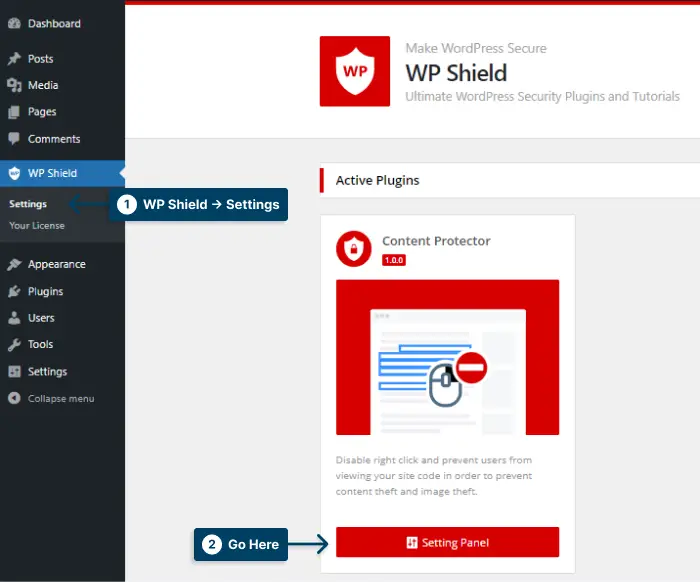
ステップ 4: View Source Protectorを開いて有効にします ソース コード プロテクターを表示します。
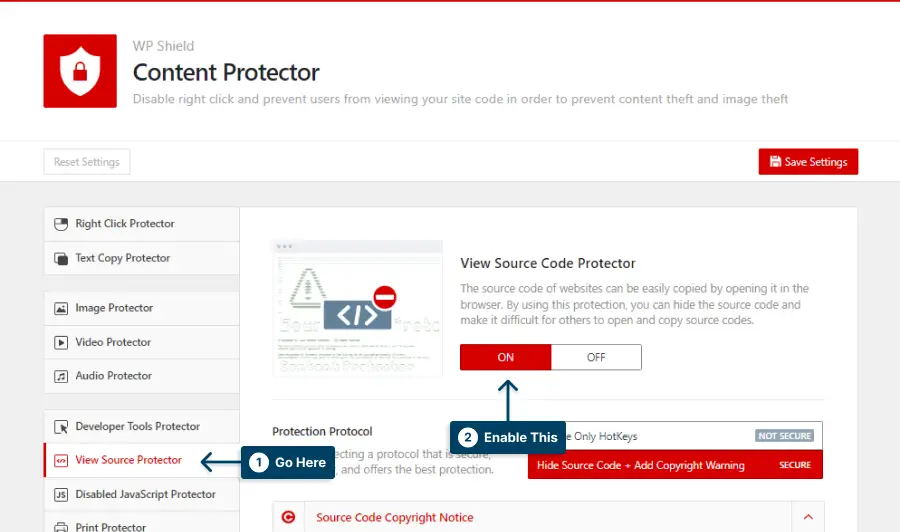
ステップ 5:プロテクタは 2 つの異なるプロトコルを提供します。
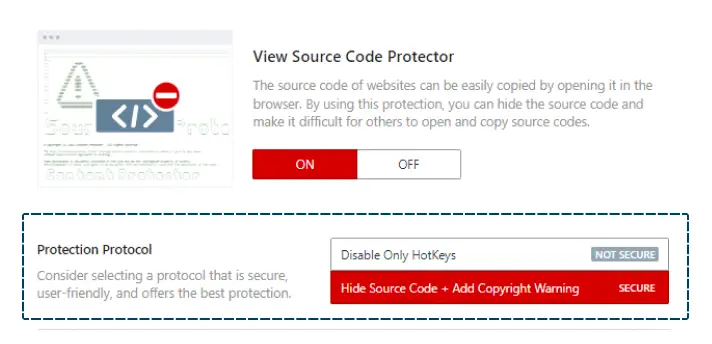
最適なプロトコルを選択してください:
1.ホットキーのみを無効にする:このオプションはすべてのホットキーを完全に無効にしますが、これは利用可能な最も安全なオプションではなく、上級ユーザーは Web サイトのソース コードにアクセスできる可能性があります。
2.ソース コードを隠す + 著作権を追加する 警告:このオプションは非常に安全です。 ソース コードの表示を開こうとすると、すべてのページ コンテンツが削除され、ソース コードにアクセスできないことを知らせるメッセージが表示されます。
ステップ 6:行った変更を保存します。
Inspect Element を無効にするには、次のようにします。
ステップ 1: WP シールド → 設定に移動します。
ステップ 2: Developer Tools Protectorを開き、 Developer Tools Protector (Inspect Element)を有効にします。
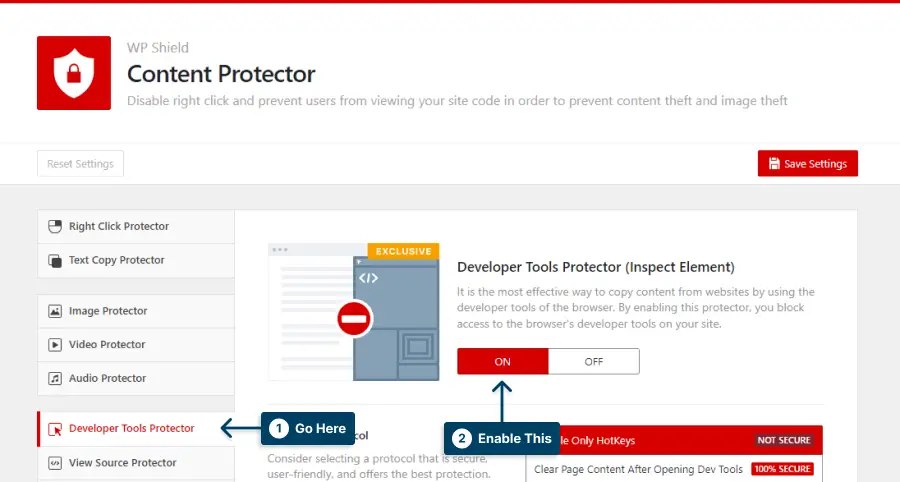
ステップ 5:プロテクタは 3 つの異なるプロトコルを提供します。
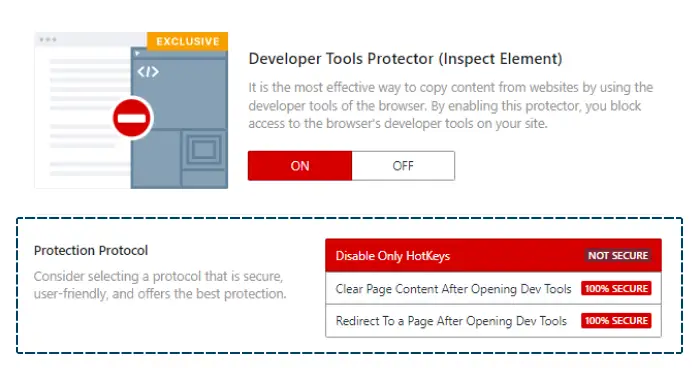
最適なプロトコルを選択してください:
1.ホットキーのみを無効にする:このプロトコルはホットキーのみを無効にするため、誰かが検査要素にアクセスする方法を見つけた場合は、それを使用できます。
2. Dev Tools を開いた後にページ コンテンツをクリアする:誰かが inspect 要素を開こうとすると、ページ コンテンツがクリアされます。 このオプションは安全に使用できます。

3.開発ツールを開いた後にページにリダイレクトする:誰かが要素の検査セクションを開こうとすると、カスタム ページにリダイレクトされます。 ページの [ページにリダイレクト] セクションを選択できます。
ステップ 6:行った変更を保存します。
Inspect Element と View Source を無効にすることで、あなたのウェブサイトが詮索好きな目から守られていることを安心して知ることができます. コンテンツを保護するために必要な措置を講じることで、Web サイトを安全に保ち、悪意のある攻撃者を阻止することができます。
重要な注意事項:詳細については、WordPress で要素の検査を無効にすることに関する詳細な記事を確認してください。
3. ログイン試行を制限する
WordPress を保護する予定がある場合、ログイン試行を制限することは、セキュリティ チェックリストの最も重要な部分の 1 つです。
ログインを制限して、許可されていないユーザーがアクセスできないようにすると、Web サイトの安全性が保たれます。
ログイン試行を制限するために、Limit Login Attempts Reloaded のようなプラグインをインストールできます。 このプラグインを使用すると、ユーザーがロックアウトされるまでに失敗するログイン試行の最大回数を設定できます。 ロックアウト期間は、数分から 1 日までカスタマイズできます。
[ログイン試行を制限する] を使用するには、次の操作を行います。
ステップ 1:プラグインからリロードされたログイン試行回数を制限する→ 新規追加 をインストールします。
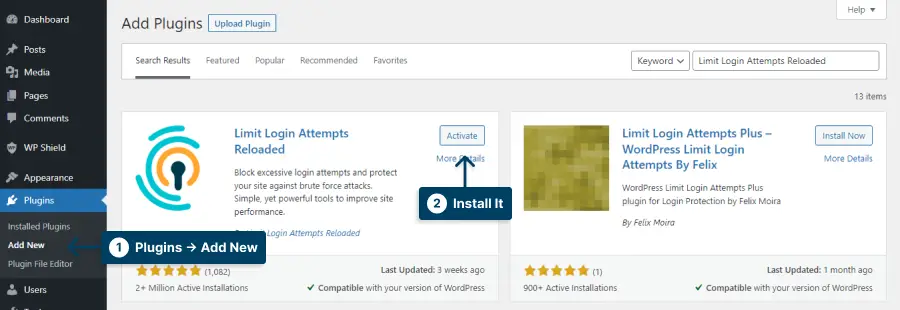
ステップ 2: [設定] → [ログイン試行の制限]に移動します。
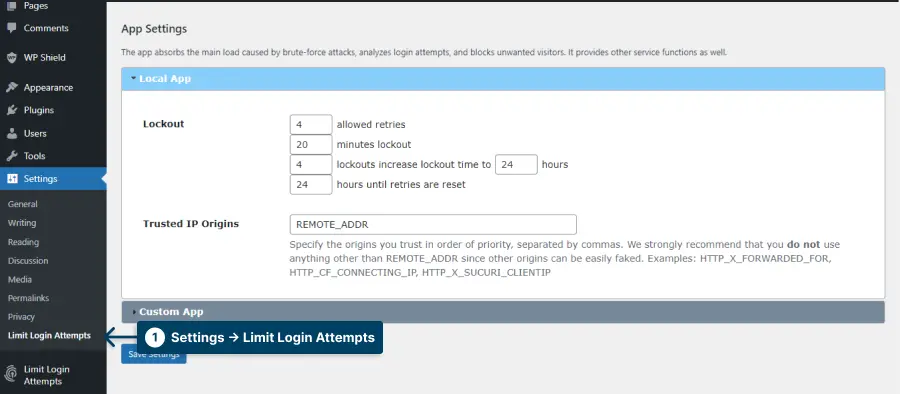
ステップ 3:アプリ設定 → ロックアウトで、ログイン試行の制限を設定できます。
ステップ 4:変更を保存します。
重要な注意:詳細については、WordPress でのログイン試行の制限に関する記事を参照してください。
4. WordPress ログインページの URL を変更する
WordPress サイトのセキュリティと整合性を確保するために必要な手順を実行するには、プロセスの最初にログイン ページを保護することから始めます。
WordPress ログイン ページの URL を変更すると、悪意のあるユーザーが侵入しにくくなります。
ログインページは、WP Hide Login などのプラグインで変更できます。
WordPress ログイン ページの URL を変更します。
ステップ 1: Plugins → Add Newに移動し、 WPS Hide Loginをインストールします。
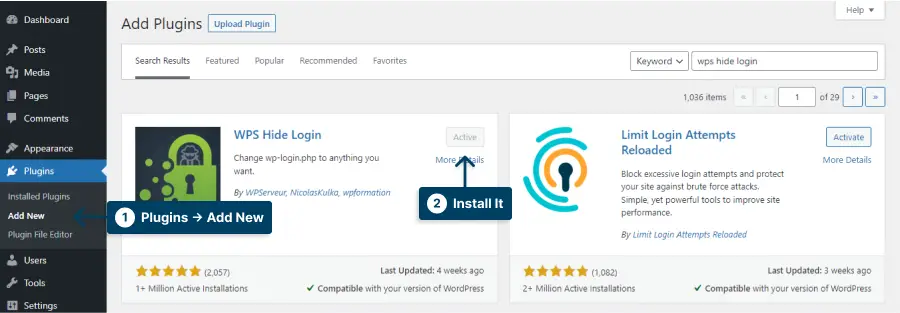
ステップ 2:設定 → WPS Hide Loginに移動します。
ステップ 3:ログイン URL のログイン リンクを変更します。

ステップ 4:変更を保存します。
WordPress ログイン ページの URL を変更しても、Web サイトの完全なセキュリティが保証されるわけではないことに注意してください。 それでも、悪意のあるアクターが Web サイトにアクセスする可能性を減らすのに役立ちます.
さらに、ログイン URL の変更に関する詳細な記事を書きました。 興味のある方はぜひ読んでみてください。
重要な注意:詳細については、WordPress ログイン URL の変更に関する記事を参照してください。
5.「管理者」ユーザー名を使用しない
WordPress ユーザーの場合、 adminユーザー名は最も一般的なデフォルトのユーザー名の 1 つであり、ハッカーの標的になる可能性が最も高くなります。
デフォルトのadminユーザー名をログイン プロファイル名として使用しないことが重要です。 代わりに、簡単に推測できない一意のユーザー名を作成し、ウェブサイトに関連付けられている他のユーザー名やオンラインの他のアカウントと類似していないことを確認してください。
あなたの名前が Web サイトで公開されている場合は、 [ユーザー] → [プロフィール] → [表示名] で表示名を公開に変更してください。
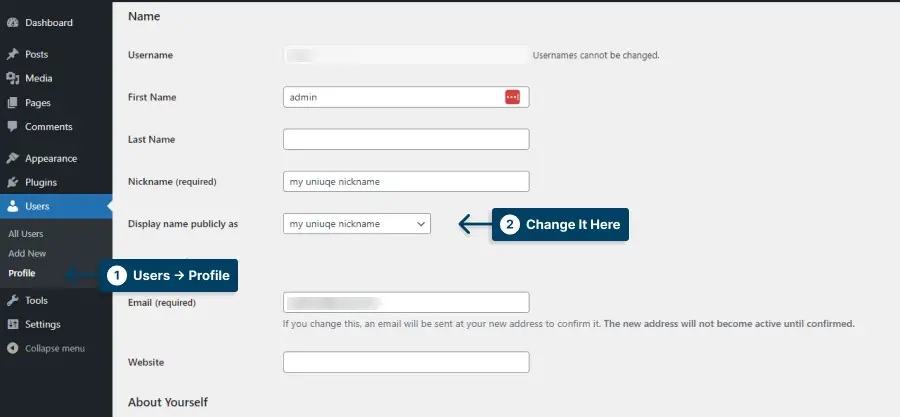
この新しいユーザー名は、パスワードのリセットにも使用できるため、安全なメール アドレスにリンクされていることを確認してください。
6.アイドルユーザーを自動的にログアウトする
WordPress サイトを保護することは、悪意のある攻撃から身を守るために不可欠です。 これを支援する 1 つの方法は、アイドル状態のユーザーを自動的にログアウトすることです。 これにより、ユーザーがコンピューターやデバイスから離れている間に、他の誰かがサイトにアクセスするリスクが軽減されます。
Inactive Pluginなどのプラグインを使用して、一定時間ページを操作しないユーザーをログアウトできます。
このオプションは、誰かが公共のコンピューターを使用して、自分とあなたのデータを危険にさらす場合に特に重要です。
最後に、特に情報が漏洩する可能性があると思われる場合は、ユーザー名とパスワードを最新の状態に保ちます。
7.ホットリンクを無効にする
ホットリンクを無効にして、WordPress サイトを安全に保ちます。 ホットリンクとは、別の Web サイトの画像またはファイルを自分の Web サイトでホストせずに、他の Web サイトの画像またはファイルに直接リンクすることです。 これにより、帯域幅が使い果たされ、セキュリティ リスクになる可能性があります。
WordPress でホットリンクを停止したい場合は、WPShield Content Protector プラグインを使用できます。 これにより、他のサイトからのホットリンクがブロックされるため、自分のサイトのファイルまたは画像のみをリンクできます。
ホットリンクを無効にするには、次のようにします。
ステップ 1: WP シールド → 設定に移動します。
ステップ 3: iFrame Hotlink Protectorに移動して有効にします iFrame ホットリンク プロテクター.
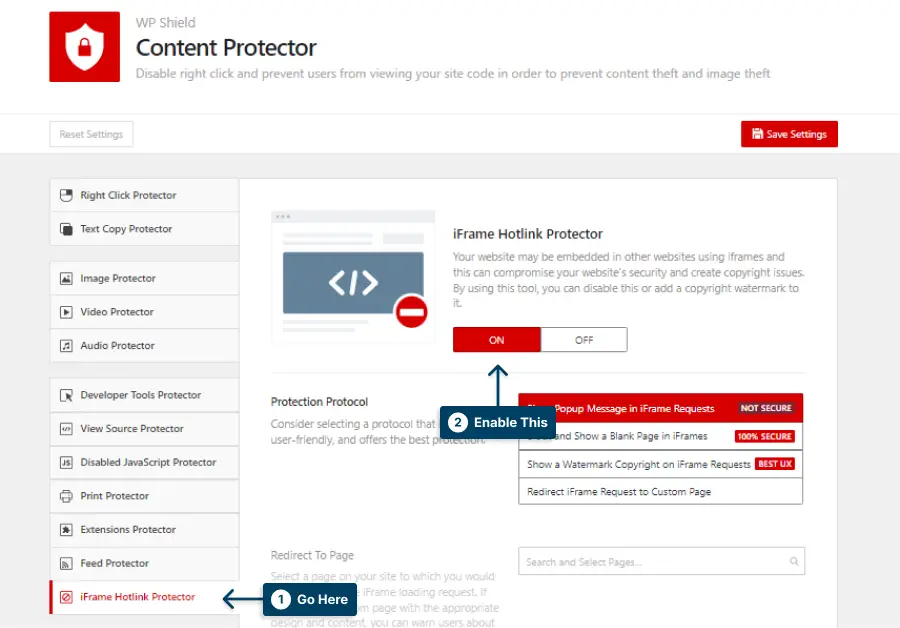
ステップ 4:このプロテクターは、4 つの異なるプロトコルを提供します。
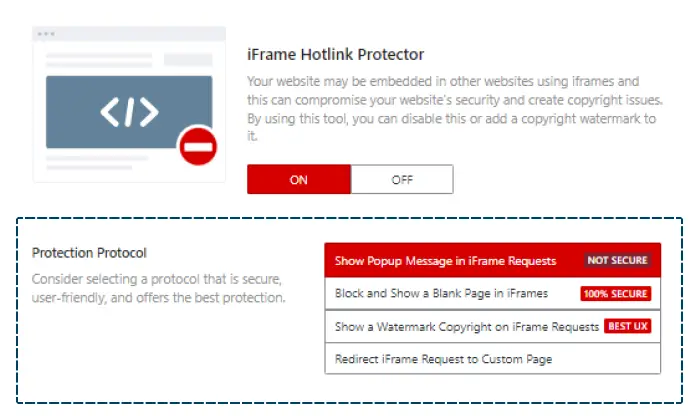
最適なプロトコルを選択してください:
1. iFrame リクエストにポップアップ メッセージを表示する:このプロトコルは、iFrame にポップアップ メッセージのみを表示します。 これは最も安全な方法ではありません。
2. iFrame で空白ページをブロックして表示する:このプロトコルは、リクエストをブロックし、空白ページを表示します。 これは非常に安全なオプションです。 ただし、Web サイトの UX に影響を与える可能性があります。
3. iFrame リクエストに透かしの著作権を表示する:このプロトコルは、iFrame に透かしを追加します。 これは、Web サイトの UX に最適なオプションです。
4. iFrame リクエストをカスタム ページにリダイレクトする:カスタム ページを選択して、要求されたページをそこにリダイレクトできます。
ステップ 5:行った変更を保存します。
重要な注意:画像やその他のメディアでのホットリンクの防止に関心がある場合は、ホットリンクの防止に関する完全な記事をご覧ください。
8. ユーザーの活動を監視する
WordPress サイトのセキュリティはさまざまな脅威によって侵害される可能性があるため、ユーザー アクティビティの監視は不可欠です。
サイトに誰がいつアクセスし、何をしているかを追跡すれば、不審なアクティビティを特定し、それを防止するための措置を講じることができます。
WP Activity Log Security Solution などのユーザー監視プラグインを使用すると、WordPress サイトでのユーザー アクティビティを追跡できます。
このプラグインを使用すると、ユーザー ロールに制限を設定したり、ログイン試行を追跡したり、異常な動作に対するアラートを設定したりできます。
9. マルウェアのチェック
WordPress のセキュリティに関してマルウェアが重大な問題になる理由はいくつかあります。 Web サイトに感染した可能性のある悪意のあるソフトウェアをチェックするため、予防策を講じることが不可欠です。
SucuriやWordFenceなどのウイルス対策ツールを使用して WordPress サイトをスキャンし、潜在的な脅威を見つけて削除する必要があります。
また、マルウェアの定期的なスキャンを実行して、新しい脅威から身を守る必要があります。 さらに、すべてのプラグインとテーマが最新で、信頼できるソースからのものであることを確認する必要があります。
これらの手順に従うことで、WordPress サイトをより安全にし、マルウェア攻撃に対する脆弱性を軽減できます。
10. PHP エラー報告を無効にする
WordPress ウェブサイトを保護するには、PHP エラー報告を無効にする必要があります。 ボトルネックを特定し、スムーズに実行し続けるのに役立ちます。
PHP エラー報告を通じて、Web サイトのパスとファイル構造に関する詳細情報を取得できるため、すべてが正しく実行されているかどうかを確認できます。
問題は、バックエンドでサイトの脆弱性を示すことは、深刻なセキュリティ リスクになることです。
エラー メッセージが表示された特定のプラグインが表示された場合、サイバー犯罪者はそのプラグインの脆弱性を悪用する可能性があります。
これを修正するには、次のコードをwp-config.phpに追加します。
error_reporting(0); @ini_set('display_errors', 0);PHP エラー報告を無効にすることで、基本的に、悪意のあるハッカーが見る可能性のあるエラーを示すものをサイトが表示できる可能性を排除します。
機密情報を悪用したくない場合は、必要な予防措置を講じることが重要です。
11. Web アプリケーション ファイアウォールを使用する
Web アプリケーション ファイアウォール (WAF) は、 WordPress のセキュリティに不可欠なレイヤーです。
WAF は、悪意のあるトラフィックをリアルタイムで監視してブロックし、悪意のある攻撃や不正アクセスから Web サイトを保護します。
また、ルールをカスタマイズして疑わしいアクティビティを検出し、クロスサイト スクリプティングや SQL インジェクションなどの一般的な Web ベースの脅威を除外することもできます。
最適な保護のために、 2 要素認証、 IP アドレスのホワイトリストとブロックリスト、データ暗号化など、最も多くのセキュリティ機能と設定を提供する WAF を使用します。
さらに、新しく発見されたバグから保護するために、ホスト プロバイダーが頻繁に更新するようにしてください。 Web サイトにファイアウォール プラグインをインストールして、Web サイトを適切に保護することもできます。
WAF を組み込むことで WordPress サイトのリスクを軽減できますが、これはより広範なセキュリティ計画の一部にすぎません。
12.WordPressファイルエディターをオフにする
ファイルエディターでWordPressファイルを直接編集できるため、ブロガーにとって優れた機能です. それにもかかわらず、ハッカーがサイトにアクセスし、それを使用してデータを変更できるため、これは危険な機能でもあります.
ファイル エディターはハッカーのゲートウェイになる可能性があるため、使用していない場合はオフにしてください。
次のコードを WordPress ルート ディレクトリのwp-config.phpの一番下に追加して、ファイル エディターをオフにすることができます。
define('DISALLOW_FILE_EDIT', true);ファイル エディターを無効にできるようになりました。セキュリティ上のリスクはありません。
13.デフォルトのWordPressデータベースプレフィックスを変更する
WordPress サイトのデフォルトのデータベース接頭辞を変更すると、より安全になります。
デフォルトのデータベース プレフィックスを変更すると、ハッカーがデータベース名を推測するのが難しくなり、追加のセキュリティ レイヤーが作成されます。
WordPress データベース プレフィックスは、データベースとその中のすべてのテーブルを識別します。 デフォルトではプレフィックスはwp_ですが、これを別のものに変更できます。
プレフィックスを変更するには:
ステップ 1: Web サイトのファイルでwp-config.phpを探します。
ステップ 2:この行を探します
“$table_prefix = 'wp_'” ステップ 3: wp_ bsprefix_などのより固有のものに変更し、変更を保存します。
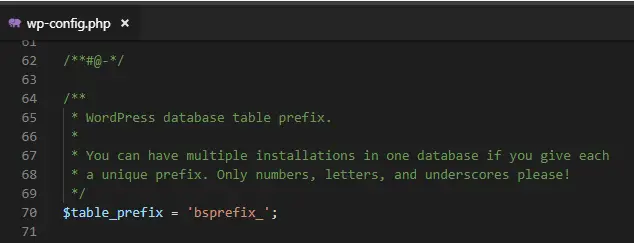
ステップ 4: phpmyadmin でデータベースを開きます。
ステップ 5:次のコードを使用して、 SQLでテーブルの名前を変更できます。
RENAME table `wp_tablename` TO `bsprefix_tablename`; 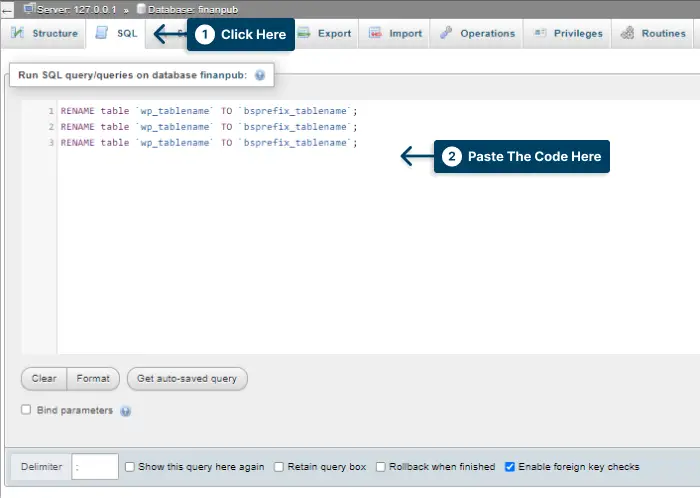
更新する必要がある各テーブルには、このコードが必要です。
テーブルの一部の値を変更する必要がある場合があります。これを行うには、次の手順に従います。
ステップ 1:古いプレフィックスが付いたテーブルがまだ存在する可能性があるため、それらを特定します。
ステップ 2: SQLを開き、次のクエリを実行します。
SELECT * FROM `bsprefix_tablename` WHERE `field_name` LIKE '%wp_%' 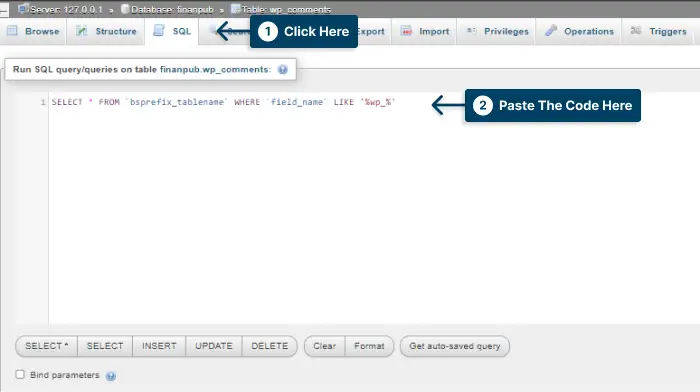
このコードでは、 bsprefix_tablename既に編集中のテーブルです。
ステップ 3:結果が表示されたら、新しいプレフィックスで結果を編集します。
14. XML-RPC を無効にする
セーフガードとして、WordPress Web サイトの安全性を維持するために、XML-RPC 機能を無効にすることをお勧めします。 WordPress の XML-RPC 機能を使用すると、モバイル デバイス経由でコンテンツにアクセスして公開したり、トラックバックとピンバックを有効にしたり、Jetpack プラグインを使用したりできます。
.htaccess ファイルに、無効にするコードを追加します。
XML-PRC を無効にするには、次のコードを .htaccess ファイルに追加します。
# Block WordPress xmlrpc.php requests <Files xmlrpc.php> order deny,allow deny from all allow from 000.00.000.000 </Files>ただし、ハッカーが XML-RPC を悪用してサイトに侵入し、セキュリティ ソフトウェアに検出されずに一度に複数回ログインを試みると、サイトが攻撃に対して脆弱になります。
ハッカーは XML-RPC API を使用して WordPress サイトにアクセスします。 オフにすると、ブルート フォース攻撃、DDoS 攻撃、スパム、およびその他の問題が阻止されます。
XML-RPC を無効にした後も Web サイトが引き続き機能することを確認する必要があります。 プラグインをチェックして、XML-RPC が機能する必要がないことを確認します。
重要な注意:詳細については、WordPress で XML-RPC を無効にするための記事をご覧ください。
15. WordPress のバージョンを隠す
WordPress コンテンツ管理システムは、今日の市場で最も人気のあるコンテンツ管理システムの 1 つとして際立っており、悪意のあるユーザーにとって魅力的な標的となっています。
これらのセキュリティ対策の 1 つとして、WordPress のバージョンを非表示にします。 WordPress のバージョンが表示されると、ハッカーはサーバーで実行されているバージョンを見つけやすくなり、そこに存在する既知の脆弱性を見つけることができます。
幸いなことに、WordPress のバージョンを非表示にするのは比較的簡単です。 あなたがしなければならないのは、次の指示に従うことだけです:
ステップ 1:外観 → テーマ ファイル エディタに移動します。
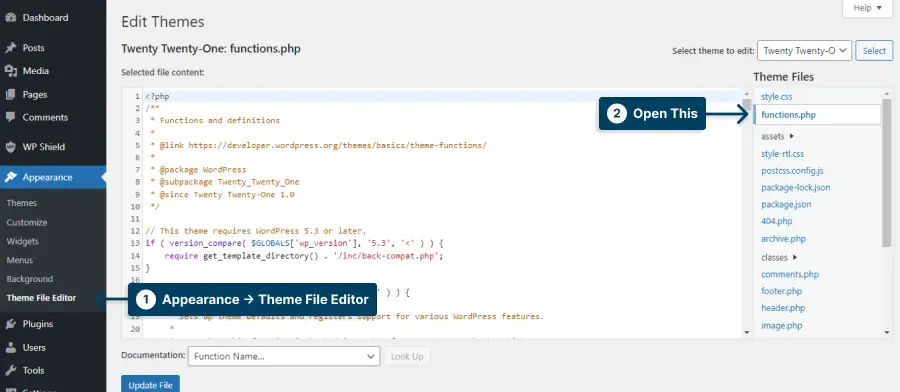
ステップ 2:テーマ関数を開き、次のコードを追加します。
function wp_remove_version() { return ''; } add_filter('the_generator', 'wp_remove_version'); 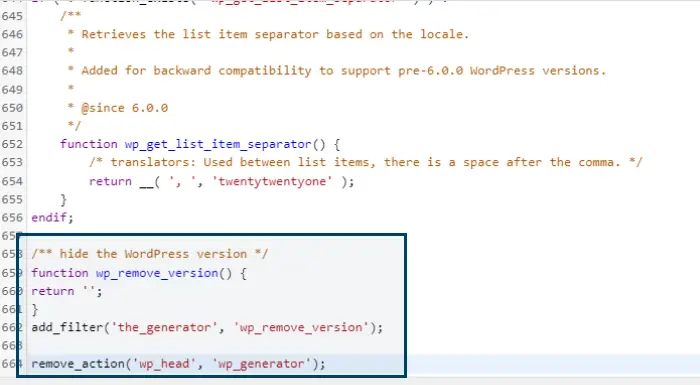
WordPress メタ タグにもバージョンが表示され、このコードを function.php に追加することで変更できます。
remove_action('wp_head', 'wp_generator');ハッキングされた WordPress サイトの修正
WordPress サイトがハッキングされた場合、それを修正するために実行できる手順がいくつかあります。 まず、悪意のあるコードやファイルを特定して削除します。 次に、すべてのパスワードとプラグインを最新バージョンに更新します。 最後に、今後の攻撃を防ぐために、2 要素認証やファイアウォールなどのセキュリティ対策を実装します。
ハッキングされた WordPress サイトは恐ろしい経験になる可能性があります。 そのようなことが起こった場合、どこから始めるべきかを理解するのに助けが必要になるかもしれません.
ハッキングされた WordPress サイトを修正するためのヒントをいくつか紹介します。 WordPress サイトをハッカーから保護することは不可欠です。
この問題については専門家がお手伝いしますが、自分で解決したい場合は、いくつかの手順を実行できます。
ウェブサイトをシャットダウンすることから始めます。 これにより、これ以上の損傷が発生するのを防ぐことができます。 万が一に備えて、重要なファイルとデータをすべてバックアップしてください。
ハッキングされた WordPress サイトの修正に取り掛かる前に、攻撃がどこから来たのかを突き止めることが重要です。
ウェブホストに連絡して、指示に従ってみてください。 彼らは助けることができるかもしれません。 彼らは毎日この種のことに対処し、ホスティング環境を知っているため、支援方法を知っています.
サイトを定期的にバックアップすれば、WordPress サイトをまだハッキングされていない日付に復元できます。
マルウェアをスキャンして削除します。 WordPress サイトをクリーンアップし、非アクティブなテーマやプラグインを削除します。 時々、ハッカーがバックドアを隠している場所です。
WordPressのユーザーのセクションを見て、誰が管理者権限を持っているかを確認します。 不審者がいる場合は削除してください。
WordPress データベースに悪意のあるコードやスクリプトがないかどうかを確認したら、悪意のあるコードやスクリプトをブログから削除し始めることができます。 ただし、WP Security Scan などのプラグインを使用して、このプロセスをより簡単かつ効率的にすることを検討することをお勧めします.
これらの手順に従えば、WordPress サイトを保護して安全に保つことができるはずです。 覚えておいてください - 予防は常に治療よりも優れているため、サイトを更新し、強力なパスワードを使用し、疑わしいアクティビティに注意してください.
よくある質問
WordPress サイトを保護する最も簡単な方法は、サイトを最新の状態に保ち、ファイル編集を無効にし、強力なパスワードを使用し、SSL 証明書をインストールし、すべてを定期的にバックアップすることです。
WordPress のバージョンを最新の状態に維持することが、Web サイトを安全に保つための最善の方法の 1 つであることに同意します。 WordPress の最近のバージョンには、潜在的な悪意のある攻撃からサイトを保護するセキュリティ パッチが含まれているため、WordPress のバージョンを常に最新の状態に保つ必要があります。
SSL証明書を使用してネットワーク経由で送信されるデータを暗号化すると、WordPress Webサイトに別のセキュリティ層が追加されます. あなたとあなたの訪問者との間の信頼を築くのに役立つだけでなく、接続が安全であり、彼らが共有するデータがあなたにとって安全であることを示しています.
ハッキングやウイルスなど、サイトに何かが起こった場合に備えて、Web サイト データのバックアップは不可欠です。 定期的なバックアップにより、必要に応じて復元できる最新バージョンのデータに確実にアクセスできます。
結論
WordPress のセキュリティのヒントに関するこのブログ投稿では、一意のパスワードの重要性、2 要素認証、定期的なプラグインの更新、セキュリティ プラグインの使用などについて説明しました。
この記事が役に立ったかどうかに応じて、以下のコメントであなたの考えを教えてください. 読んでくれてありがとう。
Facebook と Twitter で、BetterStudio のチュートリアルとニュースを最新の状態に保ちます。
